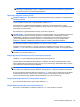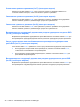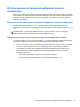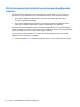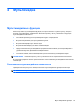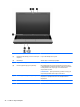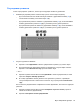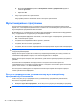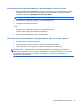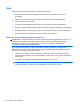Notebook User Manual - Windows 7
ПРИМЕЧАНИЕ. Устройства, принимающие композитный видеосигнал, можно
подключить к компьютеру только с помощью дополнительного стыковочного устройства
или дополнительного устройства расширения.
Переход в ждущий режим (fn+f5)
ПРЕДУПРЕЖДЕНИЕ. Во избежание потери информации перед переходом в ждущий режим
сохраните данные.
Чтобы перевести компьютер в ждущий режим, нажмите fn+f5.
При переходе в ждущий режим информация сохраняется в системной памяти, экран
отключается и снижается энергопотребление. Когда компьютер находится в ждущем режиме,
индикаторы питания мигают.
Для перехода в ждущий режим компьютер должен быть включен.
ПРИМЕЧАНИЕ. Если компьютер находится в ждущем режиме, при достижении критического
уровня заряда батареи компьютер переходит в спящий режим, а сохраненная в памяти
информация сохраняется на жестком диске. По умолчанию при достижении критического
уровня заряда батареи компьютер переходит в спящий режим, но эту настройку можно
изменить с помощью параметров электропитания на панели управления Windows.
Для выхода из ждущего режима нажмите и отпустите кнопку питания.
Функцию сочетания клавиш fn+f5 можно изменить. Например, можно настроить сочетание
клавиш fn+f5 так, чтобы при его нажатии компьютер переходил в спящий, а не ждущий режим.
ПРИМЕЧАНИЕ. Во всех окнах операционной системы Windows
кнопкой ждущего режима
называется сочетание клавиш fn+f5.
Запуск функции QuickLock (fn+f6) (некоторые модели)
Нажмите fn+f6 для активизации функции безопасности QuickLock.
Функция QuickLock защищает ваши данные, отображая окно входа операционной системы.
При отображении окна входа в систему для доступа к компьютеру необходимо ввести пароль
пользователя или администратора Windows.
ПРИМЕЧАНИЕ. Для использования функции QuickLock необходимо задать пароль
пользователя или администратора Windows. Инструкции см. в разделе Справка и поддержка.
Для использования функции QuickLock нажмите fn+f6, чтобы открыть диалоговое окно «Вход»
и заблокировать доступ к компьютеру. Затем следуйте инструкциям на экране для ввода
пароля пользователя или администратора Windows и доступа к компьютеру.
Запуск веб-браузера (fn+f7) (некоторые модели)
Для запуска веб-браузера по умолчанию нажмите fn+f7.
Запуск принтера (fn+f8) (некоторые модели)
Для печати отображаемого элемента нажмите fn+f8, чтобы включить принтер.
Использование клавиатуры 39